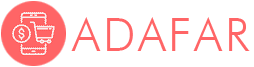Tecaldo – Mini-Ensemble Clavier Et Souris Sans Fil, Bluetooth Le plus récent, Pour Ipad Pro 12 Xiaomi Samsung, Ipad
- 140 commentaires
- 769 Vendu
Avis des clients
*Remarque : Certains avis ont été traités par Google Traduction !Interface: Bluetooth
Certification: ROHS
Connexion du clavier: sans fil
Numéro de modèle: iPad / smartphones / ordinateur portable / ordinateur
Avec touches de fonction multimédia: oui
Soutient l'ingénierie humaine: oui
Paquet: oui
Type: ergonomique
Objet applicable: pour bureau à domicile
Temps de commercialisation: juin-09
Connexion de la souris: sans fil
Résolution optique: 1600 DPI
Type1: Mini clavier sans fil pour tablette de téléphone iPad
Type2: clavier et souris compatibles Bluetooth pour Samsung Xiaomi Android
Type3: pour la souris du clavier iPad, clavier sans fil tablette
Caractéristique: Souris de clavier Bluetooth Teclado pour iPad 8ème 7ème Android iOS Windows
Crayon pour iPad 2020 2019 2018
Crayon avec rejet de paume et fonction d'inclinaison
Transformez votre tablette en ordinateur portable
Pour étui iPad avec clavier et souris Bluetooth
Combo clavier et souris Bluetooth
Clavier bluetooth sans fil et souris double mode bluetooth 2.4G +
Compatibilité superbe. Compatible avec pour iPads, téléphones et tablettes, ordinateurs portables et téléphones mobiles compatibles Bluetooth, tels que pour iPad Air 4th, pour iPad 10.2 (8e/7e génération)/ 9.7, pour iPad Pro 12.9/ 11, pour iPad air 10.5, pour iPad mini 5, téléphone Pro/ SE, etc.

Prise en charge de plusieurs systèmes


Charge pendant une heure
La durée de vie dépasse 30 jours
Longue durée de vie de la batterie, charge rapide et économie d'énergie
1 heure de charge, 30 jours d'utilisation (sur la base de 2 heures d'utilisation quotidienne)

Connexion Bluetooth rapide
1. Allumez le voyant d'alimentation et cliquez sur connecter (l'indicateur bluetooth clignote);
2. Ouvrez le bluetooth de votre iPad, choisissez le «clavier Bluetooth» et attendez qu'il se connecte avec succès;
3. Enfin, il est passé au système de réponse en appuyant sur Fn + A(Andriod)/ Fn + S(Windows)/ Fn + D( IOS).
DOUBLE MODE SOURIS BLUETOOTH
(BT 4.0 + 2.4GHz): GOOJODOQ dual mode wireless mouse réalise des commutateurs gratuits entre deux appareils avec une seule souris en un seul clic. 【Veuillez activer le «toucher d'assistance» sur iPad: réglage-accessibilité-toucher d'assistance pour une utilisation d'ipad. 】


Clavier intelligent
Touches multifonctions
Clé basique combinaison
Système de commutation apple: FN + E
Commutation de la méthode d'entrée en chinois et en anglais: FN + espace
Afficher le clavier physique: FN + contrôle
Logiciel de commutation: conmband + Tab
Changement de boîtier: Capslock (si l'ipad ne peut pas être réglé en premier: régler un + clavier général + clavier physique + éteindre la touche de verrouillage des capuchons pour changer le clavier Latin)
Remarque: si vous devez utiliser différents pays (coréen, japonais, etc.), veuillez configurer le système pour ajouter un clavier (paramètres IPAD-général-clavier-ajouter un clavier)

Ensemble de clavier ipad à vitesse Agile et réactif
Réglage DPI en 3 étapes, commutation de haute précision, localisez rapidement les objets et suivez avec précision

Calme et confortable rebond
En utilisant la même structure de bouton que le notebook, le bouton a un toucher légèrement mat et une excellente sensation de frappe.

SmartBluetooth
Compatible avec plusieurs systèmes
Compatible avec système Android/Windows/IOS/MAC

Le truc mignon dans la paume, les mains ne seront pas aigres
Il adopte une conception ergonomique à faible radian, qui s'adapte à la paume de la main, soulageant efficacement la fatigue de la main pour une utilisation à long terme.

Un clavier peut poignée
Tous vos appareils intelligents supportent toutes les grandes marques de téléphones mobiles, tablettes,
Ordinateurs portables, tout-en-un, téléviseurs intelligents, Apple, Samsung,OPPO
VIVO, Huawei Xiaomietc. Sur le marché.

Note:
1. Si vous utilisez une souris Bluetooth et un clavier tactile, le système ipad doit être mis à niveau vers OS13 ou supérieur
2. Après la mise à niveau, ouvrez et configurez une fonction auxiliaire. Vous pouvez utiliser la souris dès que vous ouvrez la touche auxiliaire
3. La souris et le clavier Bluetooth peuvent être connectés à ipad en même temps